Davinci Resolve Studio 11是一款达芬奇调色软件,包含了用户界面和工作流程在内的众多改进,面貌全然一新!如今,媒体页面拥有更多更广泛的新格式支持,交付页面提供更多导出选项,而媒体、快编、剪辑和Fairlight页面更是采用了整齐划一的检查器设计。Davinci Resolve Studio统一了所有页面的时间线导航操作,提供更好的元数据支持,采用新型图像缩放调整算法,实现系统上所有项目的智能媒体夹、智能筛选器和优化媒体文件共享,甚至包含更多GPU和CPU加速Resolve FX。
安装教程:
1、解压文件,双击打开“达芬奇 DaVinci_Resolve…)”,运行安装文件,右击“以管理员身份运行”
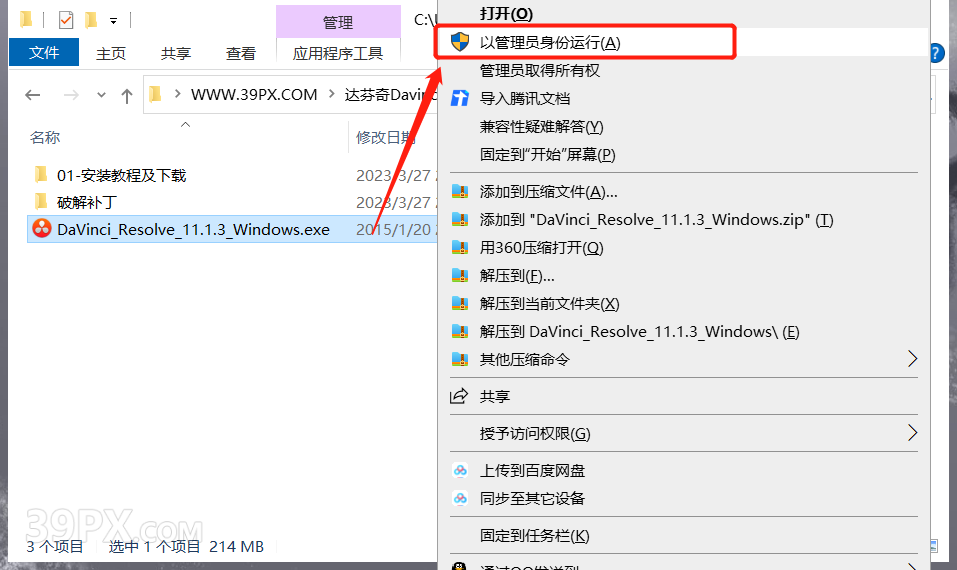
2、点击“Install”
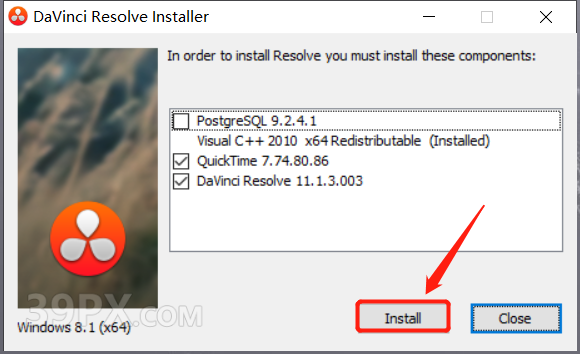
3、点击“下一步(N)”
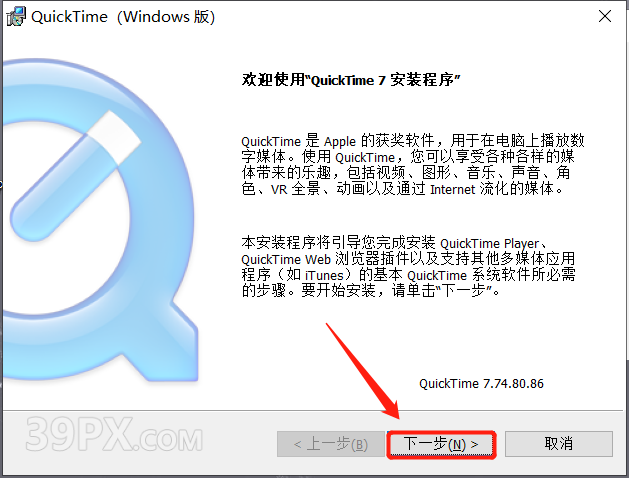
4、点击“是(Y)”
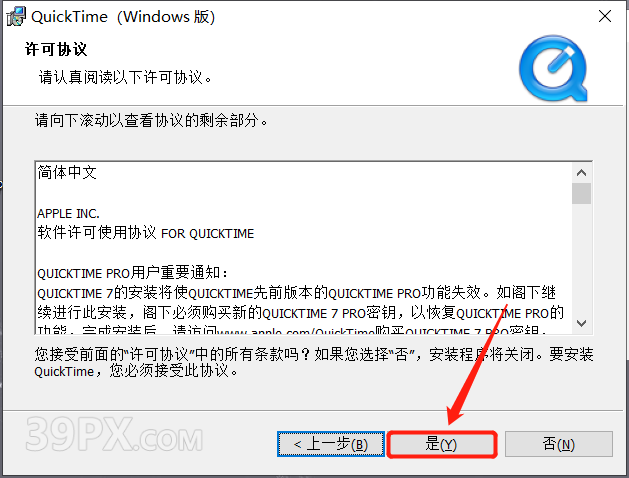
5、点击“安装(I)”
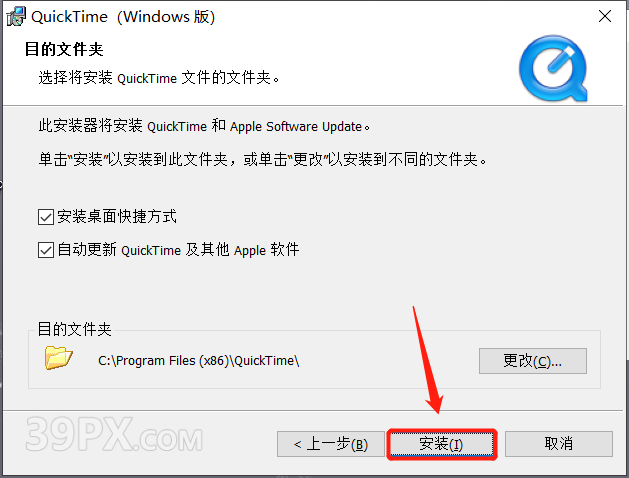
6、点击“完成(F)”
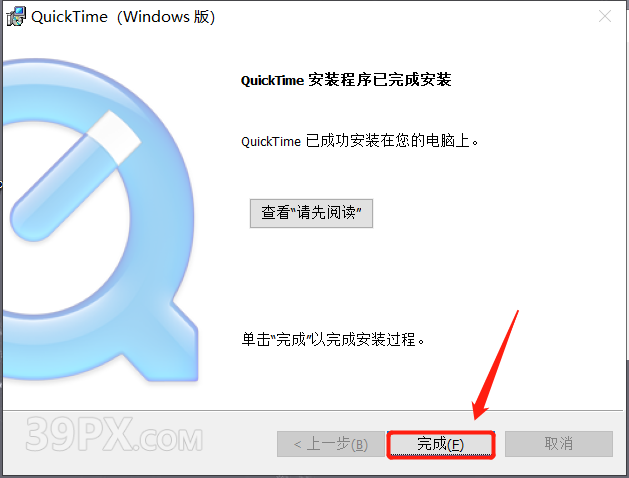
7、点击“不,谢谢”
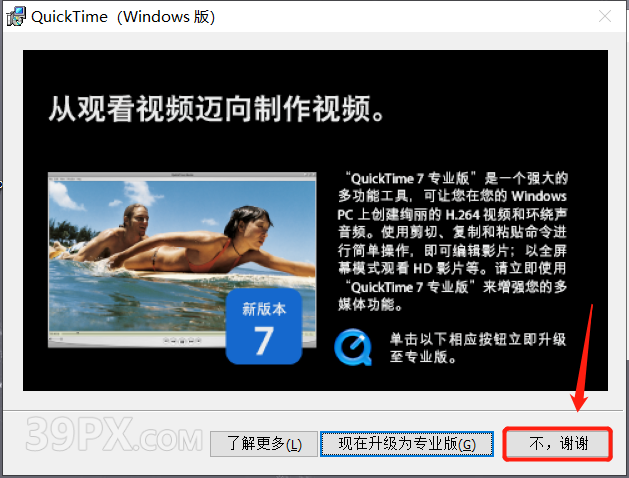
8、点击“Next”
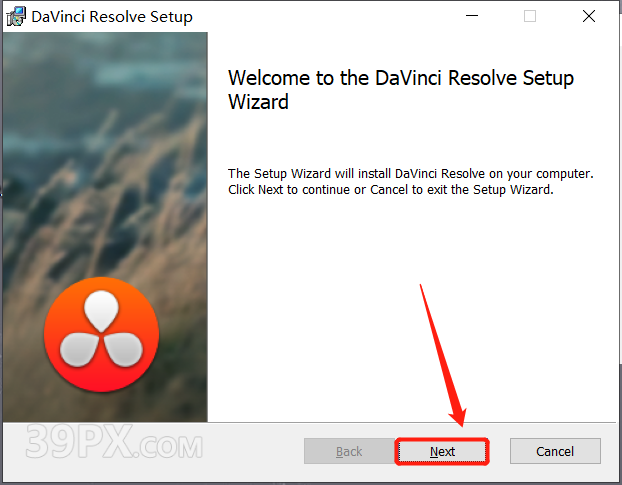
9、这里如图,勾选,点击“Next”
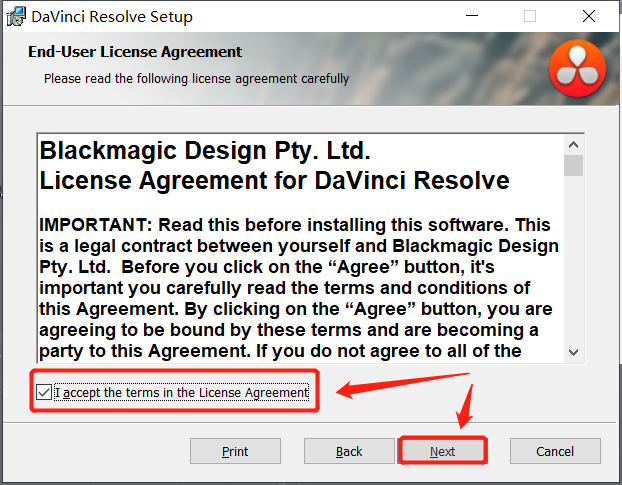
10、路径根据自己需要设置(这里默认安装演示),点击“Next”
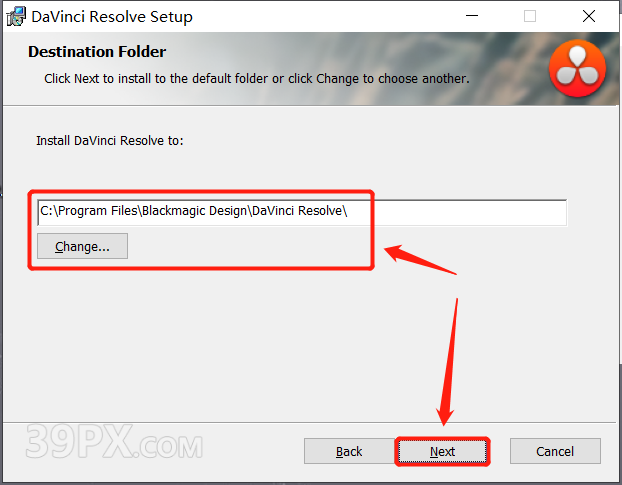
11、点击“Install”

12、点击“Finish”

13、这里点击“确定”
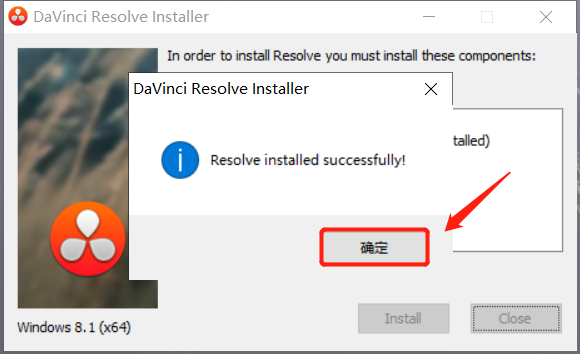
14、找到桌面快捷图标,右击“打开文件所在的位置”,(为下一步替换破解文件做准备)
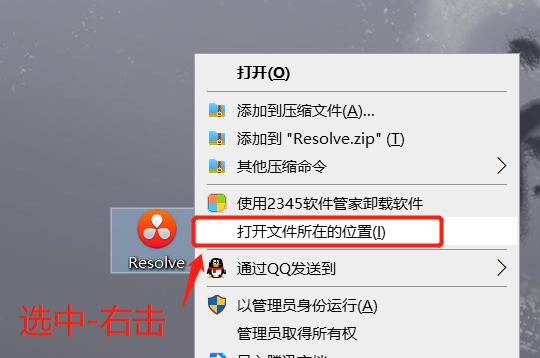
15、在打开下载的安装文件夹,打开“破解补丁”
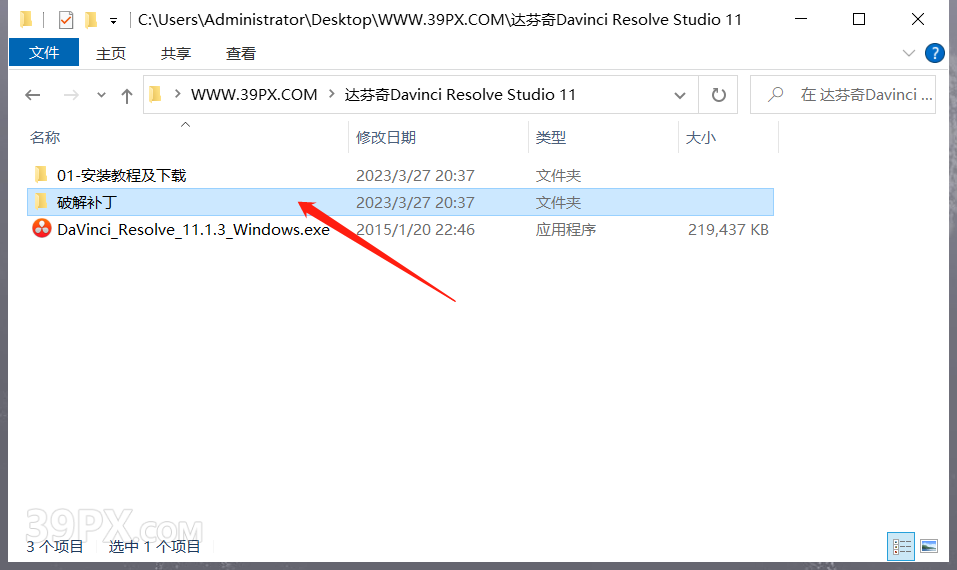
16、这里面的2个文件,全部选中,复制(Ctrl+C)
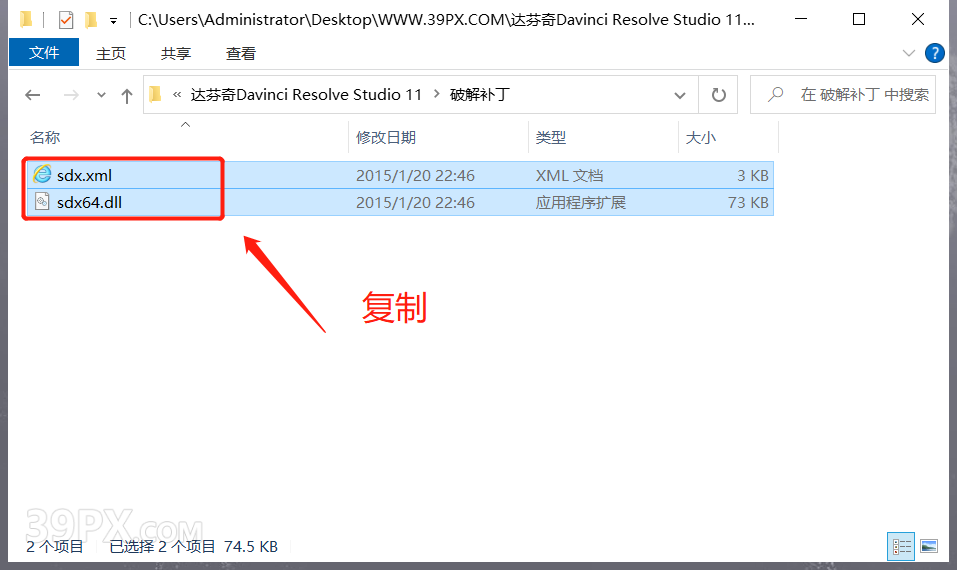
17、在到刚才右键打开的文件位置,粘贴,替换目标中的文件(R)
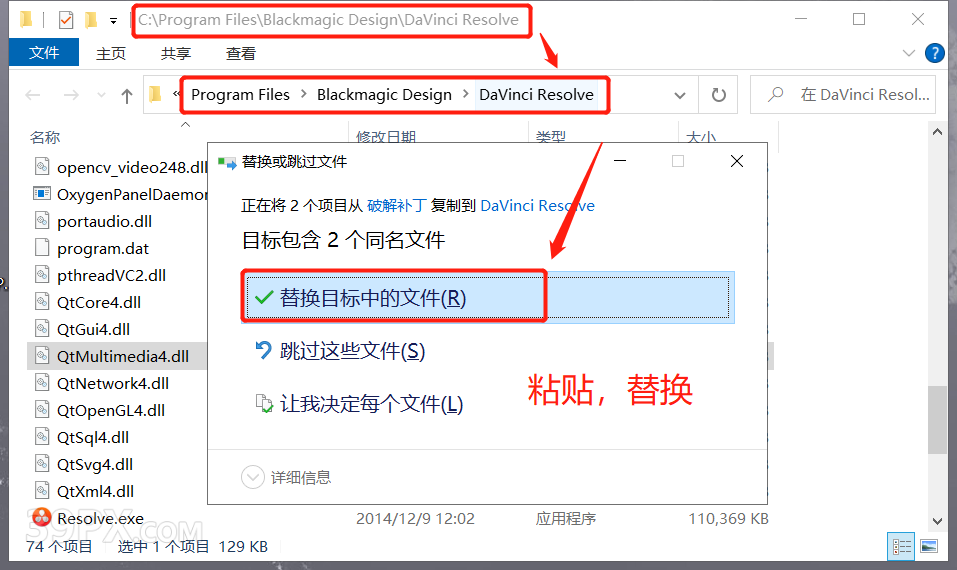
18、双击桌面快捷图标
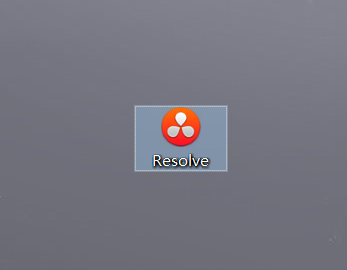
19、这里选择“来宾”,点击“登录”,如果这里是英文的话,按照这个图片先操作,继续往后设置,设置在最后面。
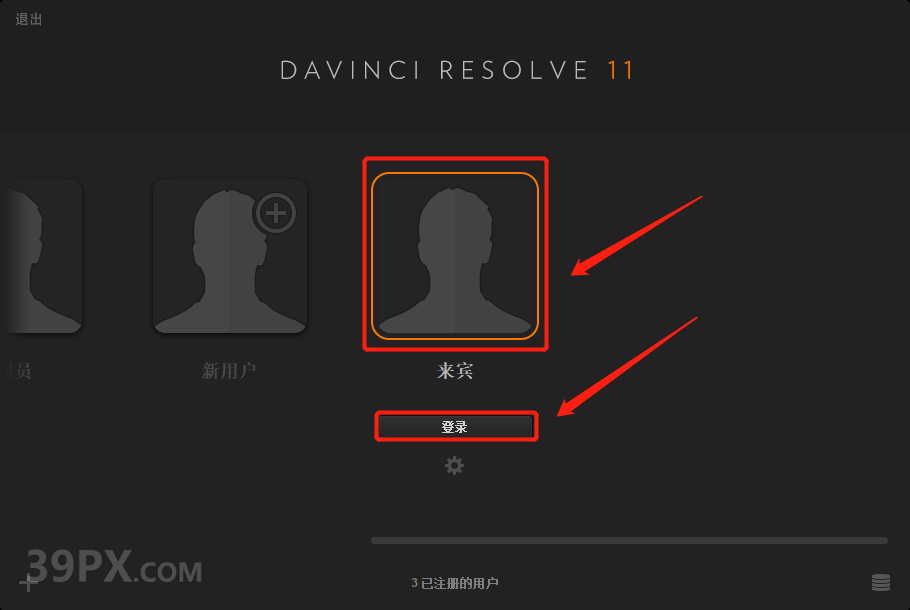
20、这里如图所示,选择,打开
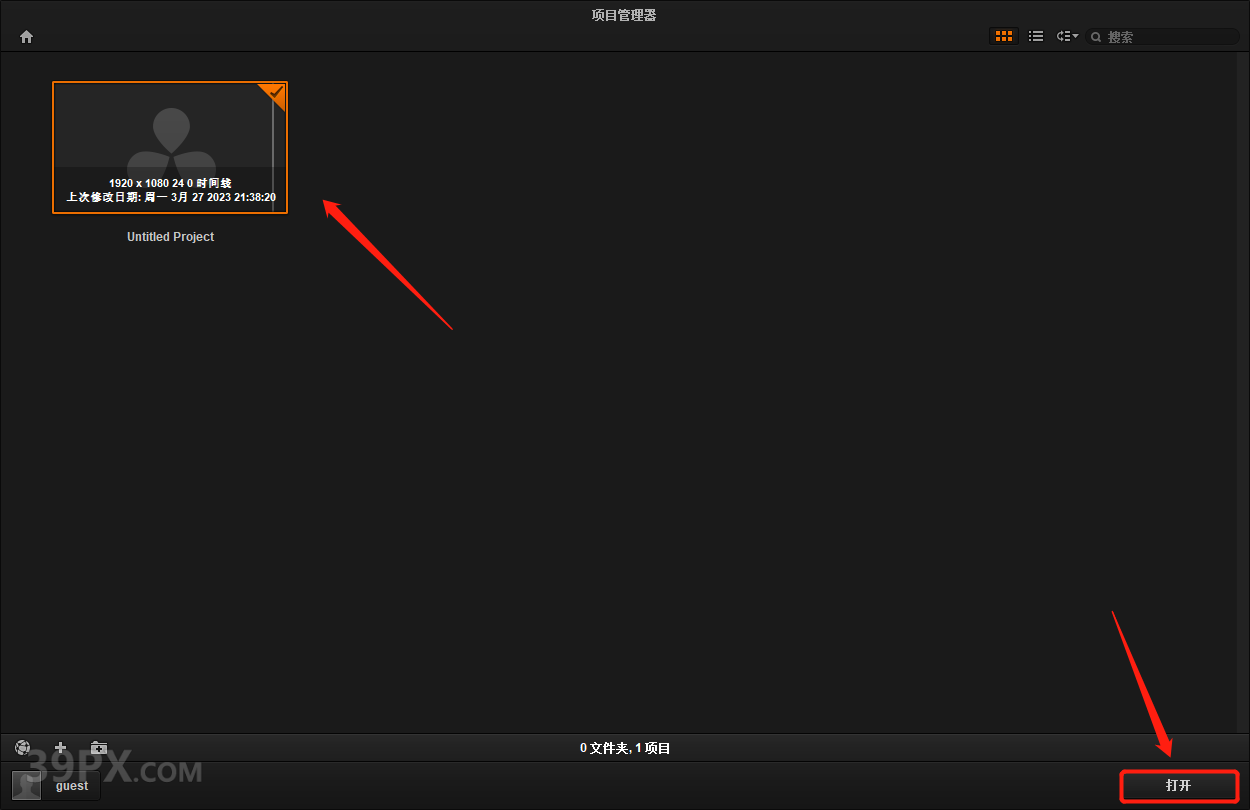
21、软件安装成功,如果界面是英文的,需要设置下即可,继续往后看
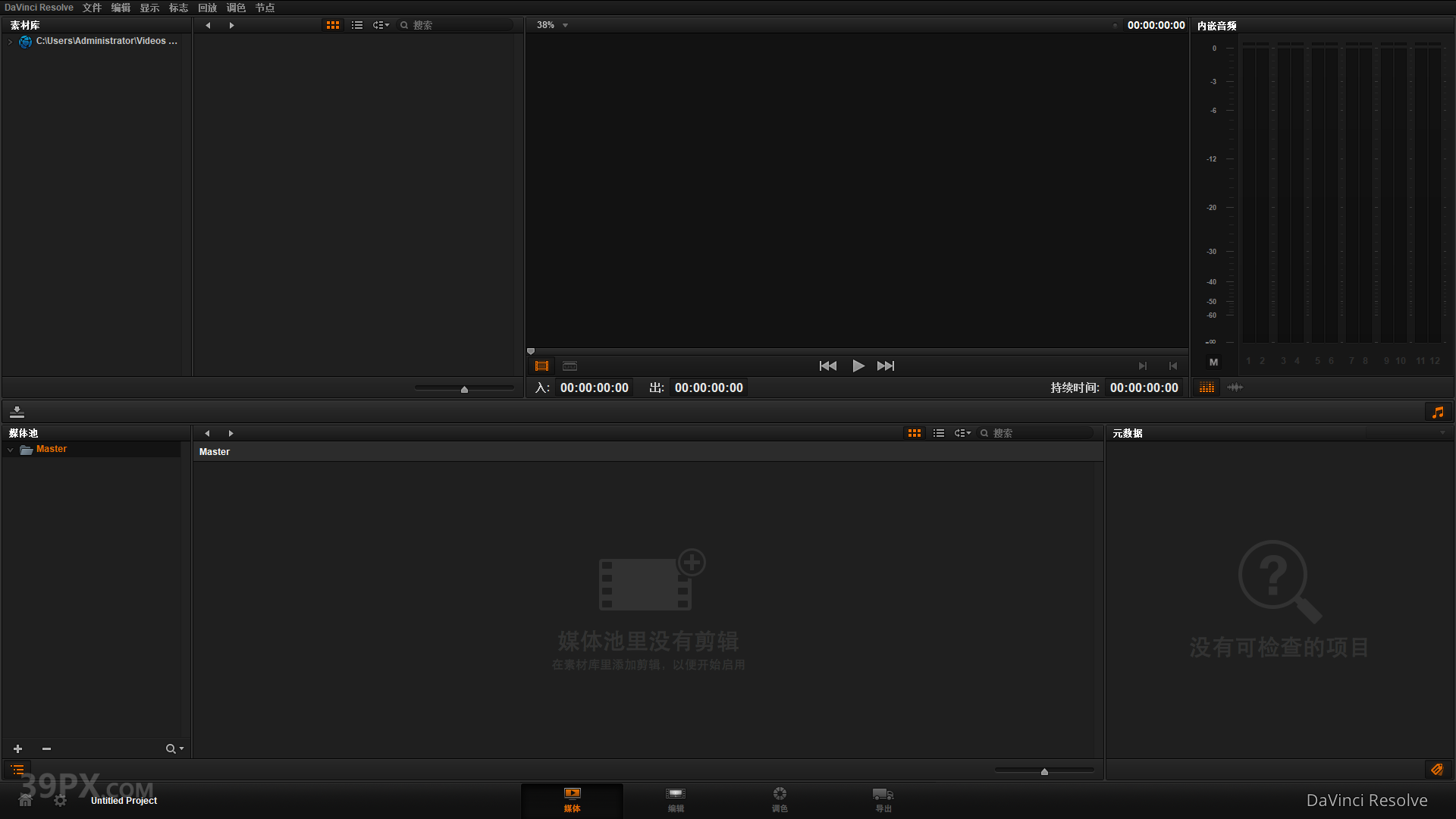
22、选择软件左上方“DaVinci Resolve”——选择第二个(偏好设置)
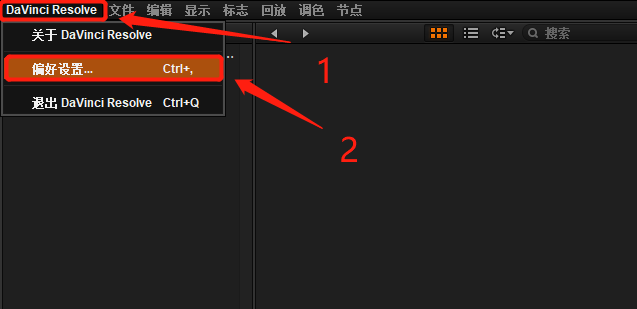
23、这里选选择第二个(媒体存储,路径自己指定一个文件夹)
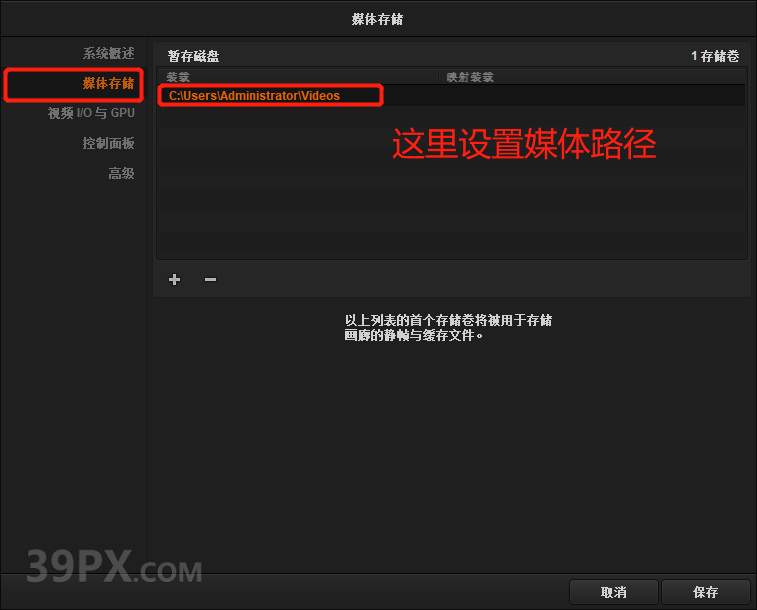
24、然后在选择第一个(系统概述),语言:中文,软件就设置好啦
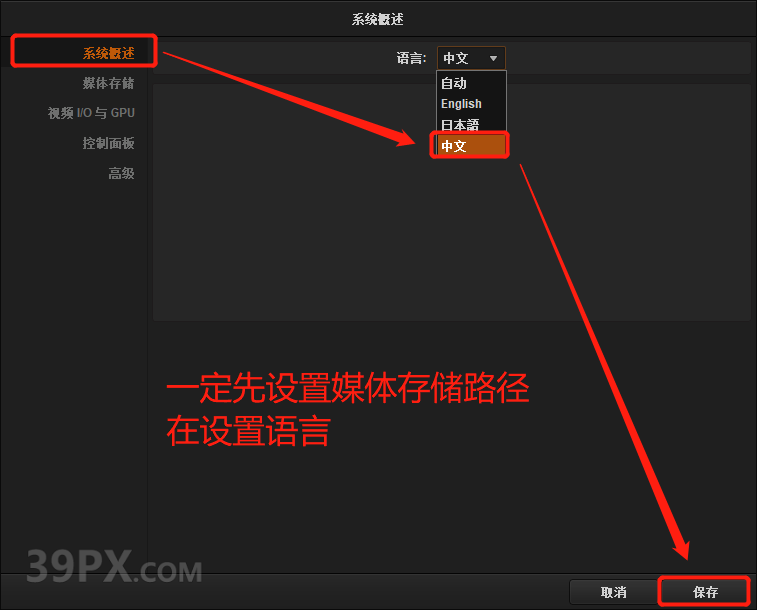
1、本站提供的所有下载文件均在网络收集,请于下载后的24小时内删除。如需体验更多乐趣,请支持正版。
2、如有内容侵犯您的版权或其他利益,请编辑邮件并加以说明发送到邮箱:202993795@qq.com。我们会在收到消息后24小时内处理。
3、本站所有文章,如无特殊说明或标注,均为本站用户原创发布。任何个人或组织,在未征得本站同意时,禁止复制、盗用、采集、发布本站内容到任何网站、书籍等各类媒体平台。如若本站内容侵犯了原著者的合法权益,可联系我们进行处理。







很详细